¿Cómo ajustar manualmente el modo 3D de mi Blu-Ray?
[Pregunta]
¿Cómo ajustar manualmente el modo 3D de mi Blu-Ray?
[Paso a paso]
1. En la pantalla de inicio seleccione Configuración y a continuación presione Enter:
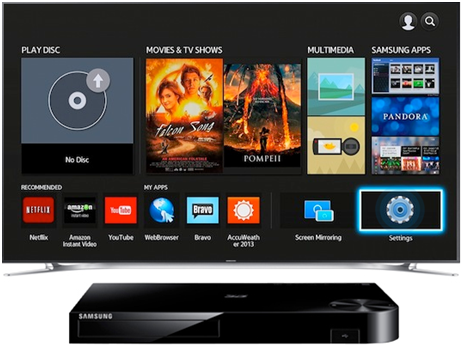
2 Verá la pantalla del menú de configuración. Seleccione Imagen:
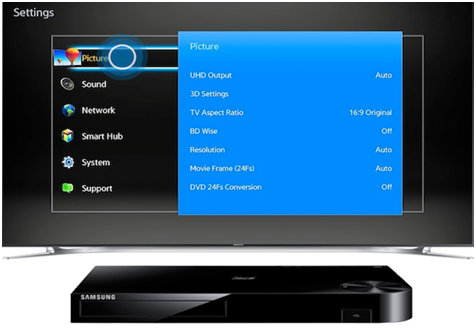
3 Seleccione Configuración 3D y pulse el botón Enter:
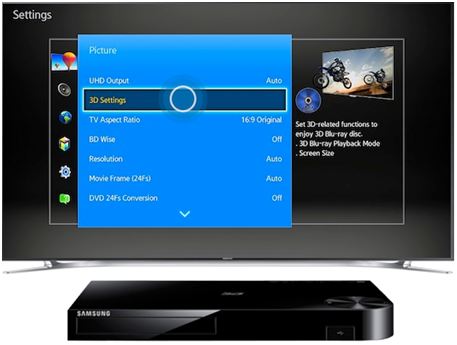
4 Selección Auto; esto detectará automáticamente la capacidad 3D del dispositivo conectado y reproduce un disco Blu-ray 3D en 3D o 2D en consecuencia:
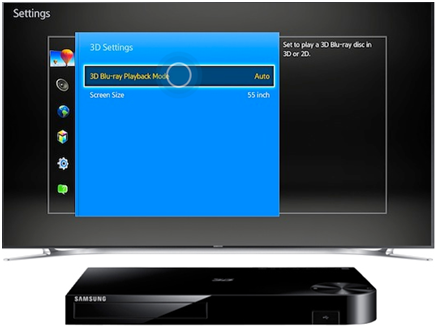
5. Desplácese a 3D > 3D para que el Blu-Ray reproduzca en modo 3D sin importar el dispositivo conectado. Cuando el dispositivo conectado no admite 3D, es posible que aparezca una pantalla en negro:
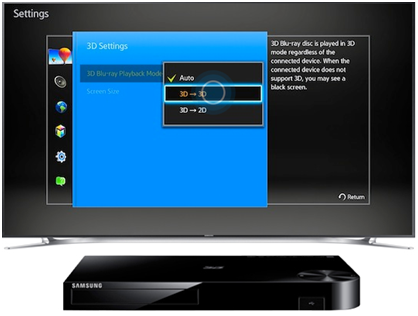
6. Desplácese a 3D > 2D que hace un juego de discos Blu-Ray 3D en 2D en todo momento. Elija esta opción para ver un disco Blu-ray en 3D sin el efecto 3D:
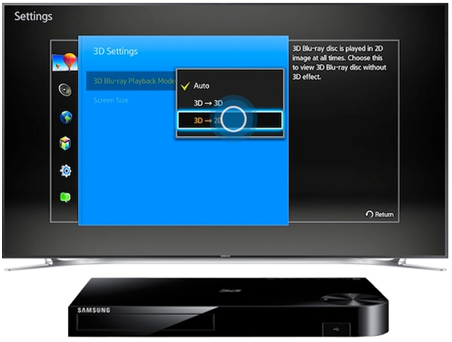
7. Una vez que haya seleccionado su modo de reproducción de Blu-Ray 3D, seleccione Tamaño de la pantalla y presione Enter:
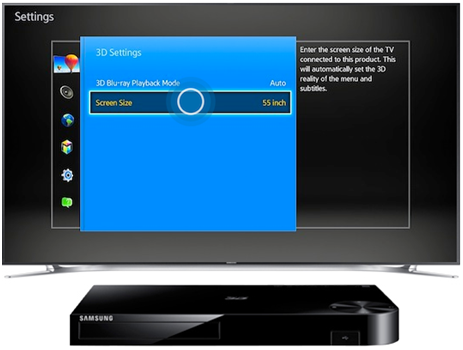
8. Después de seleccionar su modo de reproducción de Blu-Ray 3D, seleccione Tamaño de la pantalla y presione Enter:
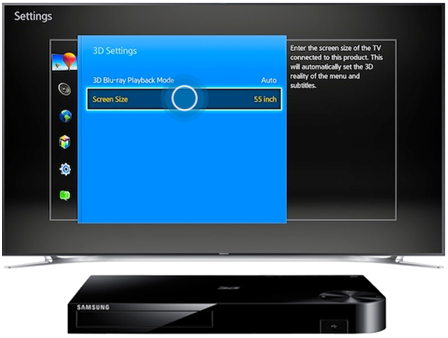
9. Introduzca el tamaño de la pantalla del televisor conectado al reproductor Blu-Ray usando las flechas arriba y abajo o utilizando el teclado numérico:
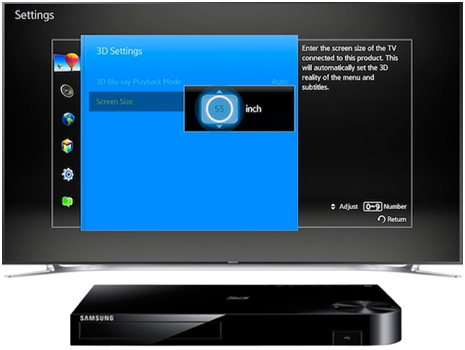
Si necesita más ayuda Contáctenos.

Teléfono: 0800-333-3733 (Lunes a viernes de 9 a 20 hs, , Sábados de 9 a 15 hs.)
Chat en Vivo (Lunes a viernes de 9 a 20 hs, Sábados de 9 a 15 hs.)
Gracias por tus comentarios
Por favor, respondé todas las preguntas.




